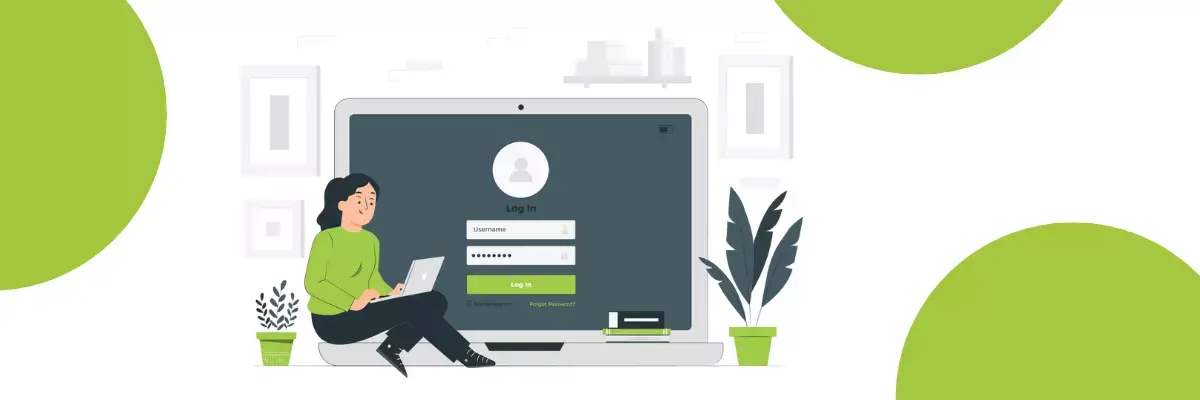
Si has olvidado la clave de acceso de tu PC o quieres agilizar el arranque, eliminar la contraseña en Windows es algo que puedes plantearte. Aun así, conviene hacerlo con cabeza y con herramientas fiables, porque estamos hablando de una capa de seguridad básica que protege tus datos frente a accesos no autorizados.
En esta guía verás qué es MediCat USB y cómo te ayuda en escenarios de rescate, además de métodos nativos de Windows para desactivar o cambiar la contraseña cuando sí puedes iniciar sesión. Iremos de menos a más, con advertencias claras y explicaciones sencillas para que actúes con seguridad en cada paso.
¿Qué es MediCat USB y por qué puede ayudarte?
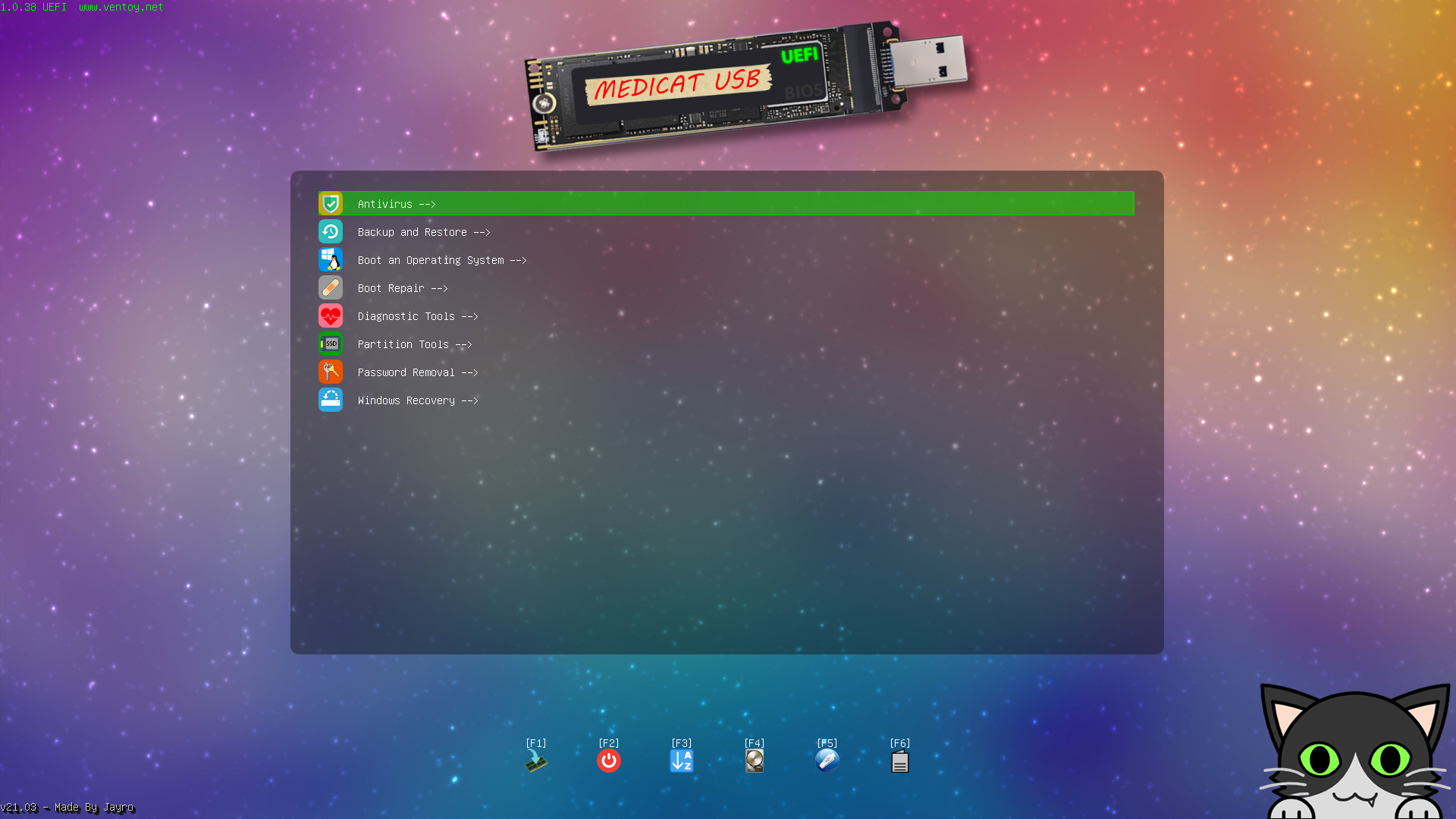
MediCat USB es un entorno portátil de mantenimiento y rescate que se ejecuta desde un pendrive sin necesidad de instalar nada en el disco del equipo. Está pensado para diagnósticos, reparaciones y tareas de recuperación incluso cuando Windows no arranca.
Este proyecto se apoya en Ventoy y Linux para ofrecer un sistema booteable que corre en la RAM, con una colección «todo en uno» de utilidades: antivirus, gestores de particiones, comprobadores de RAM, herramientas de copia y restauración, reparación de arranque, e incluso opciones para restablecer contraseñas locales. Es una propuesta moderna en la línea de suites como Hiren’s Boot, Ultimate Boot CD, SystemRescueCD, Rescatux o Trinity Rescue Kit.
Al funcionar como USB, puedes llevarlo en el llavero y usarlo en cualquier PC x86 con puertos USB. Su aislamiento del sistema instalado minimiza riesgos, y al ser gratuito y de código abierto resulta muy transparente para un uso técnico responsable.
Cómo preparar tu pendrive con MediCat USB
Para utilizar MediCat USB necesitas un pendrive amplio (lo recomendado es 32 GB o más) y crear la unidad con Ventoy. A continuación se describe el proceso general, que podrás adaptar según uses Windows o Linux.
- Descarga los archivos de MediCat USB y los scripts de instalación desde su página oficial. Asegúrate de tener todo en una carpeta accesible.
- Antes de empezar, desactiva temporalmente cualquier antivirus o protección en tiempo real que pueda interferir durante el copiado o el formateo del USB.
- Instala Ventoy2Disk desde su web, abre la aplicación y en Opciones establece el estilo de partición en MBR para el pendrive que vas a preparar.
- Selecciona la unidad USB correcta en el campo Device, pulsa Install y confirma que eres consciente de que el contenido del pendrive será eliminado.
- Cuando Ventoy haya terminado, formatea la partición de datos creada por Ventoy en NTFS usando la herramienta de formateo de tu sistema (en Windows puedes usar el formateo estándar; en Linux, GParted u otra utilidad).
- Descomprime el archivo principal (por ejemplo, Medicat.7z) y extrae su contenido en la raíz del USB, manteniendo la estructura de carpetas que incluye.
- Si el paquete se divide en varias partes (por ejemplo, un archivo .001), extrae también esa parte en la raíz del pendrive para completar todos los ficheros necesarios.
- Vuelve a abrir Ventoy2Disk y pulsa Update para finalizar la preparación del medio. Con esto tendrás el USB de MediCat listo para arrancar.
Arrancar el equipo desde el USB de MediCat
Con el pendrive creado, es el momento de usarlo. En muchos equipos basta con tocar una tecla de menú de arranque (F8, F10, F11, F12, Esc o similar) justo tras encender el PC; en otros tendrás que entrar al BIOS/UEFI y priorizar el USB en el Boot Order.
Una vez seleccionado el USB, aparecerá el menú de MediCat. Desde ahí navegarás por sus categorías para elegir la utilidad que te haga falta según el problema: recuperación, diagnóstico, antivirus, particionado, etc.
Qué herramientas incluye MediCat USB
El menú gráfico de MediCat organiza las utilidades por secciones, de modo que encuentras más rápido lo que necesitas. Estas son algunas de las categorías más relevantes con ejemplos útiles y bien conocidos:
- Antivirus: opción para analizar el sistema en busca de malware (incluye, entre otros, Malwarebytes para limpiezas rápidas y efectivas).
- Backup and Recovery: un conjunto muy amplio para copias de seguridad y restauración: AOMEI Backupper, Acronis (Cyber Backup y True Image), EaseUS (Data Recovery Wizard y Todo Backup), Elcomsoft System Recovery, Macrium Reflect, MiniTool (Power Data Recovery y ShadowMaker), Rescuezilla y Symantec Ghost, entre otros.
- Boot Repair: utilidades para arreglar bootloaders y problemas de inicio, como Boot Repair Disk, BootIt Bare Metal, EasyUEFI, Rescatux o Super GRUB2 Disk.
- Boot an OS: lanzador para instalar o iniciar sistemas operativos disponibles en tu USB gracias a Ventoy, muy útil para pruebas o reinstalaciones.
- Diagnostic Tools: pruebas de hardware y análisis: HDAT2, SpinRite, Ultimate Boot CD, además de MemTest86 y MemTest86+ para comprobar la RAM con rigor.
- Partition Tools: creación, borrado, redimensionado y reparación de particiones, así como formateo y gestión de tablas de particionado.
- Password Removal: módulo enfocado a restablecer credenciales olvidadas en entornos locales, siempre con uso legítimo y consentimiento.
- PortableApps: un área pensada para que añadas tus aplicaciones portables preferidas y personalices el pendrive.
- Windows Recovery: utilidades para recuperar un sistema Windows dañado, ideal cuando hay fallos tras actualizaciones o corrupción de archivos.
Además de este conjunto, los creadores mantienen otras variantes como Medicat VHDA, que integra un entorno con Windows 11 basado en VHD para tareas de diagnóstico y reparación bajo un enfoque diferente.
Restablecer contraseñas: lo que debes saber antes de actuar
La categoría Password Removal en MediCat sirve para recuperar el acceso a cuentas locales cuando no recuerdas la clave. Es importante usarla exclusivamente en equipos propios o con autorización expresa, porque manipular credenciales sin permiso puede vulnerar la ley y la privacidad.
Si el sistema inicia y puedes entrar con una cuenta con privilegios, lo recomendable es optar primero por las opciones nativas de Windows para cambiar, quitar o ajustar la petición de contraseña; en muchos casos te bastará con eso y no tendrás que acudir a un entorno externo.
Quitar o cambiar la contraseña en Windows desde el propio sistema
A continuación tienes métodos sencillos para desactivar la contraseña o hacer que no se solicite en determinadas situaciones. Úsalos solo cuando seas el propietario del equipo o cuentes con permiso y siempre valorando el impacto en la seguridad.
Método 1: desde Configuración de Windows
Windows 10 y Windows 11 permiten gestionar la contraseña desde el panel de ajustes. Es la vía más directa si ya has iniciado sesión con tu usuario actual y quieres dejar la contraseña en blanco (ten presente que eso reduce la protección del equipo):
- Abre Configuración (Win + I) y entra en Cuenta > Opciones de inicio de sesión.
- Elige el apartado Contraseña y pulsa en cambiar la contraseña de una cuenta local para abrir el asistente.
- Introduce tu contraseña actual y deja en blanco los campos de nueva clave y confirmación; al aceptar, tu cuenta quedará sin contraseña.
Este método indica a Windows que reemplace tu clave por una vacía, por lo que a partir de ese momento no se pedirá contraseña al iniciar sesión con esa cuenta local.
Método 2: desde el Administrador de equipos
Otra opción con permisos de administrador consiste en usar el complemento de Usuarios y grupos locales dentro del Administrador de equipos. Es útil cuando gestionas varios usuarios en la misma máquina:
- Pulsa Win + X y abre Administrador de equipos.
- Ve a Herramientas del sistema > Usuarios y grupos locales > Usuarios.
- Clic derecho sobre el usuario deseado y elige Establecer contraseña; deja los campos en blanco y confirma el cambio.
Hecho esto, ese usuario concreto no requerirá clave para acceder, siempre que sea una cuenta local y no esté sujeta a políticas corporativas o de Microsoft.
Método 3: con Cuentas de usuario (netplwiz)
El cuadro clásico de cuentas permite ajustar el comportamiento de inicio de sesión. Si tu intención es evitar que se pida la contraseña al encender, esta alternativa te encaja:
- Presiona Win + R, escribe netplwiz y pulsa Aceptar.
- En la ventana de Cuentas de usuario, desmarca «Los usuarios deben escribir su nombre y contraseña para usar el equipo».
- Introduce tus credenciales cuando te lo pida y confirma los cambios para activar el inicio automático con tu cuenta.
Con este ajuste, al reiniciar el equipo Windows omitirá la autenticación interactiva y cargará tu perfil directamente, algo cómodo pero menos seguro.
Método 4: tras reactivación desde suspensión
Si lo que te molesta es que Windows pida la clave cada vez que despierta del modo de suspensión, puedes quitar PIN y contraseña en Windows 11 sin tocar la contraseña del inicio normal:
- Abre Configuración (Win + I) y entra en Cuentas.
- Ve a Opciones de inicio de sesión y localiza «Requerir inicio de sesión«.
- En el desplegable, elige la opción «Nunca» para que no solicite credenciales al volver de la suspensión.
Este ajuste afecta solo a la reactivación desde suspender; si tu cuenta está vinculada a Microsoft, pueden aplicarse políticas adicionales que ignoren la preferencia por motivos de seguridad.
Método 5: soluciones profesionales de terceros
Existen herramientas enfocadas en la recuperación o restablecimiento de contraseñas cuando has perdido el acceso. En el ámbito doméstico una de las conocidas es PassFab 4WinKey, con diferentes ediciones de pago y prueba gratuita limitada.
Este tipo de programas permite crear un medio de restablecimiento en USB, CD o DVD desde otro ordenador para luego usarlo en el equipo afectado. Además de borrar o cambiar contraseñas locales o de Microsoft, algunos contemplan métodos de autenticación como PIN, Windows Hello o clave de imagen. Úsalas siempre con permisos y con fines legítimos, porque su potencia es alta.
Si buscas alternativas, hay opciones como Windows Password Key (de pago) u Ophcrack (código abierto y gratuito). Todas ellas comparten la idea de generar un medio de arranque para intervenir sobre los credenciales del sistema objetivo, por lo que las consideraciones legales y éticas son las mismas.
¿Cuándo recurrir a MediCat para la contraseña?
Si tu sistema no inicia, no recuerdas la clave y no puedes entrar con ningún usuario, MediCat USB te ofrece un entorno desde el que lanzar herramientas de Password Removal en un modo offline. Su ventaja es que funciona incluso cuando Windows está dañado o el arranque se ha roto.
Ahora bien, antes de actuar conviene valorar si dispones de copias de seguridad recientes, si el equipo pertenece a un ámbito corporativo (donde podrían aplicarse directivas de dominio) o si la cuenta principal es de Microsoft, en cuyo caso quizá te resulte preferible recuperar el acceso desde la web oficial de la cuenta.
Redactor apasionado del mundo de los bytes y la tecnología en general. Me encanta compartir mis conocimientos a través de la escritura, y eso es lo que haré en este blog, mostrarte todo lo más interesante sobre gadgets, software, hardware, tendencias tecnológicas, y más. Mi objetivo es ayudarte a navegar por el mundo digital de forma sencilla y entretenida.
